Transférer les photos Samsung Galaxy S20|S20+|S20 Ultra vers Mac
Les photos réalisées par la nouvelle gamme de Samsung sont agréables. Il est donc recommandé de les transférer sur Mac pour les admirer sur un grand écran ou les retoucher. Comment ? Nous vous donnons tout de suite la réponse.
Tutoriels sur photos Samsung
Exporter photos Samsung
Importer photos vers Samsung
Récupérer photos
Comme chaque année, les fans de Samsung attendent patiemment la sortie des nouveaux bijoux de la marque coréenne. Cette fois, nous avons rendez-vous avec les Samsung Galaxy S20, S20+ et S20 Ultra. Trois confrères mais avec des caractéristiques différentes surtout au niveau de la photographie. Chaque version est équipée d’une caméra bien particulière. Commençons par la résolution. Avec les trois modèles de smartphones, vous capturez des images standard de 12 mégapixels à l’aide des objectifs ultra-larges, larges et téléobjectifs familiers. L’avantage le plus évident du S20 Ultra est sûrement la qualité de son appareil photo principal. Ce dernier est doté d’une résolution de 108 mégapixels. Samsung a apporté aussi de nouvelles retouches pour fournir un zoom spatial jusqu’à 3x et un zoom super résolution jusqu’à 30x pour les S20 et S20+. Par contre Le S20 Ultra zoome différemment. Il peut atteindre un zoom optique hybride 10x et un zoom Super Résolution jusqu’à 100x.

Les nouveaux modèles de la gamme Galaxy S
En ce qui concerne les performances du mode nuit, le nouveau capteur d’image du S20 Ultra est plus grand que les capteurs des S20 et S20 +. Il reçoit donc plus de lumière et il est plus apte à capturer des images nettes dans les zones sombres. Lorsqu’il s’agit de prendre des selfies, les S20 et S20 + sont tous deux équipés d’appareils photo de 10 mégapixels. Le S20 Ultra prend une nouvelle fois de l’avance en ayant une caméra frontale de 40 mégapixels.

Vue de face des Samsung Galaxy S20, S20+ et S20 Ultra
L’une des meilleures surprises de cette gamme est le support des videos 8k. Vous allez donc réaliser des extraits de très haute qualité. Samsung propose divers modes de ralenti. Vous pouvez ensuite sélectionner également des parties d’une vidéo à lire au ralenti. Enfin, il faut noter que le S20 Ultra utilise une technologie de mise au point automatique différente des S20 et S20 +. Là où les modèles inférieurs utilisent l’Autofocus à deux pixels, le S20 Ultra utilise un système Autofocus qui utilise un plus petit nombre de pixels de mise au point dédiés. Faire des photos avec ces téléphones sera un vrai plaisir. N’oubliez pas ensuite de le transférer vers votre Mac
Transférer les photos Samsung S20 vers Mac via AnyDroid
Des photos exceptionnelles nécessitent un logiciel exceptionnel. Pour ceci, vous avez besoin d’AnyDroid. Ce dernier prend en charge la liaison via wifi. Vous pouvez donc mettre le câble USB de côté. L’interface du programme facilite l’affichage des photos de la nouvelle gamme de Galaxy S. Le nom, la taille et la date de sauvegarde seront mentionnés afin de vous faciliter le tri. Cette opération est d’ailleurs sélective. Ce qui veut dire que l’utilisateur peut transférer une, deux ou plusieurs fichiers vers son Mac. D’autres opérations sont aussi réalisables directement à partir d’AnyDroid comme l’impression ou la suppression. En effet, la taille des images capturées par le S20 est relativement grande. Il se peut que vous deviez supprimer quelques-unes afin de libérer de l’espace sur le téléphone. Ne vous inquiétez pas pour la durée de l’opération. Elle ne sera pas longue même dans le cas d’un transfert volumineux. En outre, ce dernier est hautement sécurisé. Le risque de coupure est très faible. Pourquoi attendre encore ? Téléchargez AnyDroid maintenant et transférez les photos du Samsung s20 vers le Mac.
- Lancez AnyDroid et connectez votre téléphone Samsung Galaxy S20 à votre Mac via wifi> cliquez sur le bouton Photos.
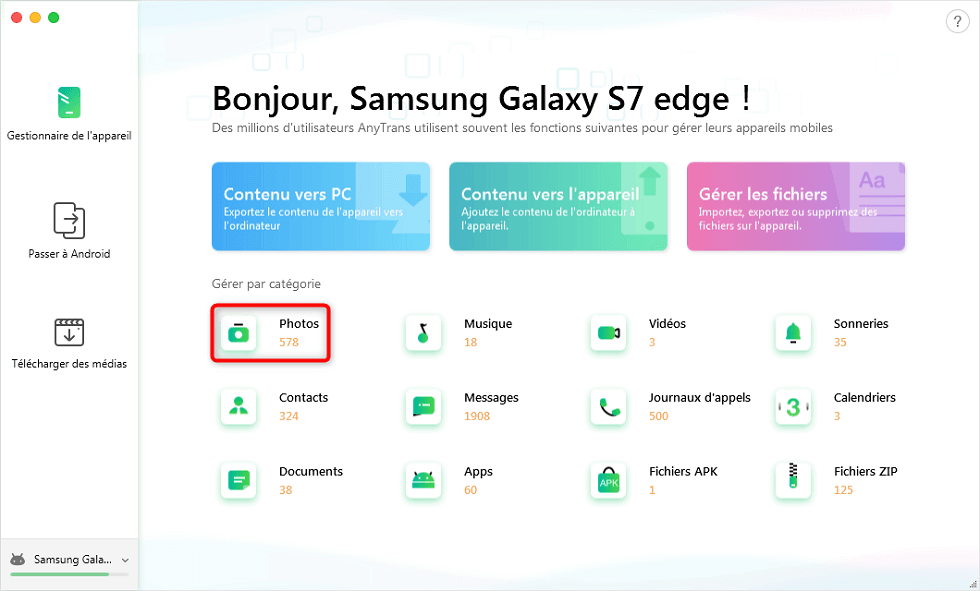
Choisir les photos à gérer
- Sélectionnez les photos que vous voulez transférer > Cliquez sur le bouton
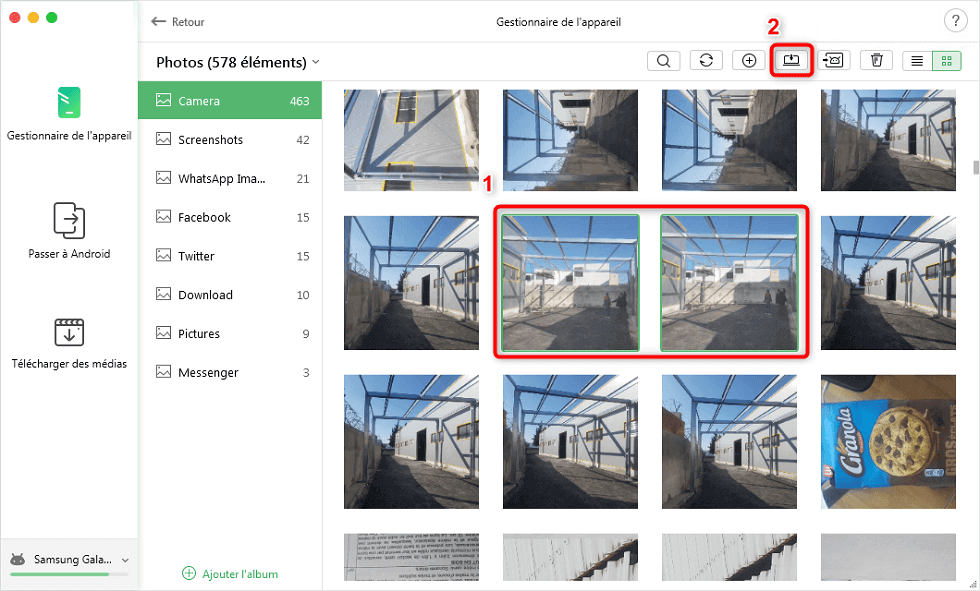
Lancer le transfert
Conclusion
Si vous êtes fan des téléphones dotés d’un excellent appareil photo, nous vous conseillons d’acheter le nouveau Samsung Galaxy S20. En outre, pour assurer les transferts des photos vers votre Mac, aucun logiciel n’égalera l’efficacité d’AnyDroid. N’hésitez pas à le télécharger.
AnyDroid – Transfert de photo pour Samsung
- Transférez plus de 3000 photos de Samsung vers Mac en moins de 32 SECONDES.
- Aucun dommage à l’image et sera conservé dans la qualité d’origine.
- Vous pouvez voir le contenu des photos, transférer ou transférer sélectivement toutes les photos en un seul clic.
Télécharger pour Win100% propre et sécuritaire
Télécharger pour Mac100% propre et sécuritaire
Téléchargement Gratuit * 100% propre et sécuritaire
Questions liées aux produits ? Contactez l'équipe Support à trouver une solution >





